Проверка связей имен файлов возникла неопределенная ошибка
Обновлено: 05.07.2024
Разделение жесткого диска на более мелкие тома рекомендуется, если вы активно использовали жесткий диск для сохранения и резервного копирования данных. Таким образом, вы можете сохранить ценную информацию, если один диск выйдет из строя. Это связано с тем, что разделенные тома действуют как независимые хранилища.
Несколько вещей могут вызвать сбой раздела. Неправильная процедура завершения работы, особенно при записи или чтении раздела, приводит к его разрушению. Поврежденная или зараженная загрузочная информация может привести к сбою вашего диска. Первое, что вы заметите в раздавленном разделе, это то, что он не открывается, или открытие занимает очень много времени. Вы также можете получить ошибки типа «Структура диска повреждена и нечитаема».
Первое, что нужно сделать после того, как раздел не открывается, это запустить chkdsk в командной строке с расширением / f (chkdsk / f) для сканирования и исправления ошибок. Тем не менее, chkdsk возвращает еще одну ошибку с указанием «Произошла неуказанная ошибка» с кодом ошибки (726173642e637878 25f) или (75736e6a726e6c2e 4f6) или что-то в этом порядке в зависимости от вашего жесткого диска. Несколько случайных кодов ошибок указывают на то, что ваш раздел не удалось инициализировать, а ваш жесткий диск мог выйти из строя.
Если chkdsk дает сбой с такой ошибкой, лучше всего использовать инструмент восстановления данных, чтобы восстановить ваши данные и отформатировать раздел и посмотреть, будет ли он сброшен. Возможно, вам придется установить новый жесткий диск, чтобы избежать будущих проблем, если ваш жесткий диск действительно умирает. Если вы используете внешний жесткий диск, вы можете сначала проверить соединительный кабель или кабель SATA для вашего внутреннего жесткого диска.

Используйте программное обеспечение MiniTool Power Data Recovery для восстановления ваших данных и форматирования раздела.
Для этой процедуры вам понадобится другое рабочее пространство, равное пространству вашего раздела; или, по крайней мере, равно данным, которые вы сохранили в этом разделе.
- Загрузите MiniTool Power Data Recovery отсюда
- Установите и запустите инструмент восстановления данных MiniTool Power
- В главном окне выберите соответствующий функциональный модуль: в этом случае выберите «Восстановление поврежденного раздела»
- Выберите целевое устройство, где появляется потеря данных, чтобы отсканировать его
- Нажмите «Открыть»: это помогает быстро сканировать и открыть выбранное устройство. По сравнению с «Полное сканирование», это экономит много времени, но может не найти нужные файлы, или восстановленные файлы не могут быть открыты правильно. Прежде всего, вы можете попробовать использовать эту функцию, чтобы увидеть, найдены ли нужные файлы и исправлены ли они. Если нет, вернитесь к этому интерфейсу и выберите «Полное сканирование», чтобы выполнить глубокое сканирование.
- После успешного сканирования все найденные файлы будут показаны. Как только файлы найдены, проверьте и затем сохраните их в указанном месте, нажав кнопку «Сохранить», которая находится в правом нижнем углу: выберите местоположение без ошибок, нажмите «ОК» и дождитесь завершения восстановления.
- После восстановления данных вы можете попробовать отформатировать диск. Чтобы отформатировать ваш раздел, нажмите Windows Key + R, чтобы открыть команду run, введите DISKMGMT.MSC и нажмите Enter, чтобы открыть утилиту управления дисками.
- Щелкните правой кнопкой мыши по вашему разделу и выберите «Формат», если он возвращает ошибку, попробуйте «Удалить том» и подтвердите, что вы хотите удалить этот диск.
- После удаления тома щелкните правой кнопкой мыши по нему и выберите «Новый простой том».
- Нажмите «Далее» три раза и на последней странице выберите «Форматировать том со следующими настройками». Обычно на жестких дисках Windows используется NTFS. Нажмите «Далее» и завершите форматирование. Ваш диск должен появиться в проводнике Windows / File.
Если проблема сохраняется или появляется снова, мы советуем вам заменить умирающий жесткий диск, если это вызовет более серьезные проблемы.
RazR
Вы поосторожнее с выражениями, ладно? Не надо поспешных выводов.
Диск не стал загрузочным. Зашёл в "Управление компьютером", сделал винт активным, а нифига. Пишет "error: no such partition". Наверное надо было другие диски на время установки отключить?
На системном диске, у кого 40-ка, вы в корзине ставите "Удалять сразу"? Или как? Или объём уменьшить?
Добавлено спустя 26 минут 33 секунды:
Система, конечно, стала просто лапочкой. Всё моментально работает. Я пока что очень доволен покупкой
SSD от Intel, Windows 7, файл подкачки на 64 Mb - и больше ничего не надо.
А почему именно 64Мб, на форуме искал, но пока ничего не нашел?
У меня РАМ-диск для кэша Оперы и темпов, нужно/можно ли и своп там разместить?
almazmusic
с корзиной ничего не делал, на ССД из 37,2Гб свободно 21,5Гб
1. Включить в БИОСе AHCI (отключив при этом все остальные накопители кроме ССД и накопителя с которого будет ставиться система)
2. Поставить Windows 7 x64. Именно поставить! а не восстановить из образа. можно воспользоваться встроенным "бэкапером"
3. Поставить свежий Intel Chipset Software Installation Utility.Либо драйвера Чипсета своего производителя.
4. Поставить свежий Intel® Rapid Storage или ТУТ
5. Поставить свежий Intel® Solid-State Drive Toolbox. Подробнее о Intel® SSD Toolbox
6. Запустить в Intel® SSD Toolbox :
- System Configuration Tuner Согласиться со всеми предложенными оптимизациями. Перезагрузиться.
- Intel SSD Optimizer жмём внизу кнопочку Schedule Настраиваем Планировщик: ТРИМ - раз в неделю этого будет достаточно.
7. Файл подкачки - лучше не трогать, пусть будет, это не ХР. для особо желающих подёргать - ставим - выставить вручную:
- минимальное значение 64 МБ,
- максимально по ВАШЕМУ усмотрению, обычно хватает размера равного количеству Оперативной Памяти.
ФП - НЕ пишется, и не используется весь - это просто зарезервированное место. Если ФП - НЕ нужен система его не использует.
Всё. обновляем систему и дальше работаем как обычно.
P.S. Более полного и действенного предложения по оптимизации - не просто не надо - а как показывает опыт и практика большая оптимизация обычно вредит сильнее чем оптимизирует.
ВСЁ. СОВСЕМ ВСЁ! БОЛЬШЕ НИЧЕГО ДЕЛАТЬ НЕ НАДО . Allex.
Как узнать версию прошивки винта? Я что-то не нашёл %) А винтик февральский. Скорость - 220, а хочу 250 almazmusic
на HDD можно узнать еверестом Хранения данных->ATA->Версия или в HD Tune вкладка Info, мож на SSD тож покажет almazmusic
А через диспетчер устройств тож не показывает? almazmusic Странный вопрос. ССД Тулбокс ставил? - он показывает.

в чём хочу в ХД Тюне Про? - так поставить надо в файл-опции- 1МБ размер блока.
и будет счастие.
последняя прошивка 02HD
CrystalDiskInfo - тоже показывает
Добавлено спустя 24 минуты 26 секунд:
Кстати - эта тема должна быть "закрытой", и ФАК должен быть. хотя сам ФАК уже есть на 99%. остальное- люди которые разбираются - сделают сами. те кто не разбирается - того что написано - уже с головой хватит.
и теперь кстати - искать по двум темам.
ИМХО
И, кстати, almazmusic- ты же был ярым противником разных тем.
С чего это? Сюда будут писать васи, которые не умеют читать ФАК или те, у кого не Интел.
Алекс, ну это явно разные темы. В одной обсуждается выбор и приводятся доводы "почему", а в другой вопросы типа "а почему винт не стал системным?" итд. Это явно разные темы.
almazmusic а в другой вопросы типа "а почему винт не стал системным?" - это не сюда. это было бы с обычным винтом. а настраивать реально нечего.
ну пару вопросов можно ещё написать.
это НЕ техподдержка. поэтому ИМХО тут должны общаться те кто хоть чуть чуть понимают а не обсуждать всяких "Вась" и их проблемы.
в тулбоксе - Виев Драйве Информэйшн и 23-26 - Фирмваре.
Allex. 7-ка сама по себе быстрая благодаря суперфетчу, и продвинутому кэшированию, и всяким "бустам".Согласен, но речь у меня лично была не о винде, а о протормозах реальных от винта. Такое впечатление, что он там вечно спит глубоким сном.
Allex.
Вопросы будут, так что я думаю администрация будет очень против закрытия темы.
Странно, винт за ночь полгига накатал. Где это он так, интересно. Торрент стоит чистый, с одной закачкой.
Добавлено спустя 31 секунду:
almazmusic торрентом и накатал. там в папке с торрентом(с прогой) 2 файлика раз в минуту бэкапятся.что странного? что ССД нормальный и не надо ошибки исправлять раз в месяц.
C:UsersИмя_пользователяAppDataRoaminguTorrent Последний раз редактировалось Allex. 15.12.2010 13:38, всего редактировалось 1 раз. Я не помню, где они лежат, но всё таки у меня всего одна раздача!
Всё же, чтобы ты, Алекс, не говорил, а я лично перестал замечать работу ОС и это как раз то, что нужно. Это очень хорошо для работы, когда тебя система не отвлекает тормозами или там ещё чем-то, а моментально всё делает без задумок.
Хотел ещё Редибутс винде скормить, так она сказала, что она стоит на очень быстром винте и ей не надо редибуст. Кстати, говорили, что суперфетч надо отключать. Надо. Он вроде бы нужен для хдд и редибуста.
В: Как удалить файл гибернации?
О: Запустить командную строку с правами администратора и выполнить powercfg -h off
Добрый день коллеги!
Вот пытаюсь настроить свой Vertex 2 60 Gb.
Стоит Windows 7 х64.
Обнаружил с корне системного диска файлик hiberfil.sys объемом 3,2 Гига.
Гибернацию вроде как отключал, но не знаю как проверить ее статус.
Не подскажите, как это сделать?
Или просто тупо еще раз ее отключить?
И исчезнет ли при этом этот файл?
Неужели сюда было проще написать, чем в гугл? Я гуглил это за секунд пять.
Можно в фак добавить
SLC быстрее и обладает гарантированным количеством циклов записи от 100 000 до 1 миллиона раз;
MLC не только дешевле и медленнее, но и менее надежен (иногда не более 10 000 циклов записи)
Рекомендации по настройке ОС для SSD Отключить
индексации информации (бесполезная для SSD функция, так как время доступа и без того мало);
отключить Prefetch;
отключить Superfetch;
отключить автоматическую дефрагментацию.
хорошим решением будет включение режима AHCI в BIOS. Возможно, при установке ОС потребуются дополнительные драйверы, так как даже в наборе Windows 7 присутствуют драйверы не для всех контроллеров SATA чипсетов материнских плат, зато прирост производительности будет значимым. Обрати внимание и на то, что если ты создал образ раздела с системой на HDD, и лишь затем включил AHCI и клонируеш информацию на SSD, при загрузке системы BSOD (синий экран смерти) будет неизбежен. Есть способ избежать такой ситуации:
Запусти редактор реестра ("regedit" без кавычек в меню Выполнить)
Открой ветвь HKEY_LOCAL_MACHINE / SYSTEM / CurrentControlset / Services
Открой msahci
Кликни правой кнопкой мыши на ключе "start" и выберите пункт Изменить
В поле Значение установи "0" (без кавычек), и нажмите ОК
Закрой редактор и перезагрузите ПК
В BIOS выбери режим контроллера SATA: AHCI
Теперь загрузка в Windows 7 или Vista будет произведена успешно, и ОС опознает подключенные AHCI устройства. Потребуется еще одна перезагрузка, а затем можно будет наслаждаться производительностью SSD с AHCI без полной переустановки системы.
Если после использования утилиты CHKDSK у вас всё ещё возникают ошибки, попробуйте альтернативные программы.



В итоге полная команда, которую требуется ввестив Командную Строку, выглядит так:
chkdsk [Диск:] [параметры]
Команда CHKDSK доступна во всех версиях Windows, поэтому пользователи как Windows 7, так и Windows XP, могут выполнить приведённые выше шаги для инициализации проверки жёсткого диска. В случае использования старых версий Windows, можно выполнить следующее:

5 главных этапов описаны ниже:
На первом этапе файлы с записями в MFT (главная файловая таблица) сравниваются и проверяются.
На данном этапе проверяются директории и структура. Они проверяются на соответствие размеру файла и временной метки информации.
На последнем этапе проверки (3), файлы и папки проверяются на наличие дескрипторов безопасности, включая информацию о владельце прав NTFS.
Четвёртый и пятый этапы выполняются только при наличии аргумента /r!
Секторы кластера, включая данные, проверяются на возможность использования.
На пятом этапе секторы кластера проверяются на отсутствие данных.
Также в Windows можно получить доступ к графическому интерфейсу CHKDSK
Для выполнения проверки с использованием графического интерфейса, выполните следующее:

Помогла ли Вам эта статья в поиске решения?
(135 оценки, средняя оценка 4.63 из 5)


Профессиональное восстановление информации с неисправных жестких дисков компьютеров, ноутбуков, внешних носителей. А также c SSD, USB флешек и карт памяти фотоаппаратов.
Опыт работы с сфере ремонта жестких дисков и восстановления информации с 2001г.
В работе используются лицензионные программно-аппаратные комплексы PC-3000 производства компании ACELab.
1.) PC-3000 UDMA-E + Data Extractor
2.) PC-3000 Flash v4.0
3.) PC-3000 SSD




Я ему дал вердикт, что он принял все данные без ошибок. Но звуки он издавал потусторонние, скрипящие.


Добрый день, подскажите по диску, стоит такой брать? Утверждают что новый.
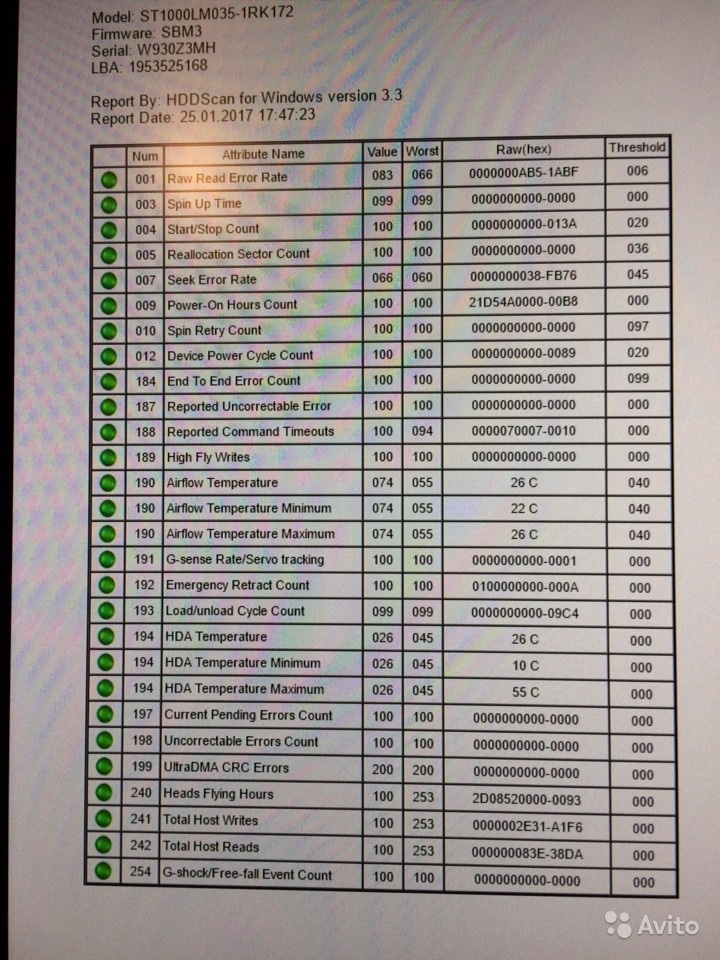




Vovka писал : Добрый день, подскажите по диску, стоит такой брать? Утверждают что новый.
По СМАРТ он проработал всего 184 часа.
Самая лучшая страховка - наличие гарантии.



Vovka писал . : Добрый день, подскажите по диску, стоит такой брать? Утверждают что новый.
По СМАРТ он проработал всего 184 часа. Было 1 срабатывание шок-сенсора.
Самая лучшая страховка - наличие гарантии.
к сожалению гарантии нет, уверяют что диск новый и почти не пользовались





Vovka писал :
к сожалению гарантии нет, уверяют что диск новый и почти не пользовались




Андрей, привет.
Взял с рук ноут. У него винт вот с таким смартом:
Report By: HDDScan for Windows version 3.3
Report Date: 09.02.2017 21:12:46
Num Attribute Name Value Worst Raw(hex) Threshold
001 Raw Read Error Rate 100 100 0000000000-0015 051
002 Throughput performance 252 252 0000000000-0000 000
003 Spin Up Time 092 091 0000000000-09C0 025
004 Start/Stop Count 099 099 0000000000-0580 000
005 Reallocation Sector Count 252 252 0000000000-0000 010
007 Seek Error Rate 252 252 0000000000-0000 051
008 Seek time Perfomance 252 252 0000000000-0000 015
009 Power-On Hours Count 100 100 0000000000-34FB 000
010 Spin Retry Count 252 252 0000000000-0000 051
012 Device Power Cycle Count 099 099 0000000000-0437 000
191 G-sense Rate/Servo tracking 100 100 0000000000-008D 000
192 Emergency Retract Count 252 252 0000000000-0000 000
194 HDA Temperature 064 054 29 C 000
194 HDA Temperature Maximum 064 054 46 C 000
194 HDA Temperature Minimum 064 054 13 C 000
195 Error Rate 100 100 0000000000-0000 000
196 Reallocation Event Count 252 252 0000000000-0000 000
197 Current Pending Errors Count 252 252 0000000000-0000 000
198 Uncorrectable Errors Count 252 252 0000000000-0000 000
199 UltraDMA CRC Errors 100 100 0000000000-000E 000
200 Write Error Rate 100 100 0000000000-8017 000
223 Load Retry Count 091 091 0000000000-25BD 000
225 Load Cycle Count 074 074 0000000004-057C 000
При работе торрента возникают иногда "ошибки логического устройства".
Ноут куча раз рубили по питанию, могла нарушиться файловая система, но с него все прекрасно читается.
Попробовал банальный чекдиск, но встретил это:
D:\_UNSORT\HDDScan3.3>chkdsk d: /F
Тип файловой системы: NTFS.
Этап 1. Проверка базовой структуры файловой системы.
Обработано записей файлов: 410624.
Проверка файлов завершена.
Обработано больших файловых записей: 0.
Обработано поврежденных файловых записей: 0.
Этап 2. Проверка связей имен файлов.
Обработано записей индекса: 434556.
Проверка индексов завершена.
Проверено неиндексированных файлов: 0.
Восстановлено неиндексированных файлов в утерянное и найденное: 0.
Этап 3. Проверка дескрипторов безопасности.
Проверка дескрипторов безопасности завершена.
Обработано файлов данных: 11966.
Возникла неопределенная ошибка (6e74667363686b2e 1475).
Подскажи что можно сделать, и сколько выйдет по деньгам? Бекап инфы есть, так что в принципе важен сам девайс в рабочем виде.
Читайте также:

